1、首先打开Excel表格进行编辑

2、选择需要的单元格

3、选择合并后居中工具 如图

4、选择合并后居中后 选中的单元格 如图
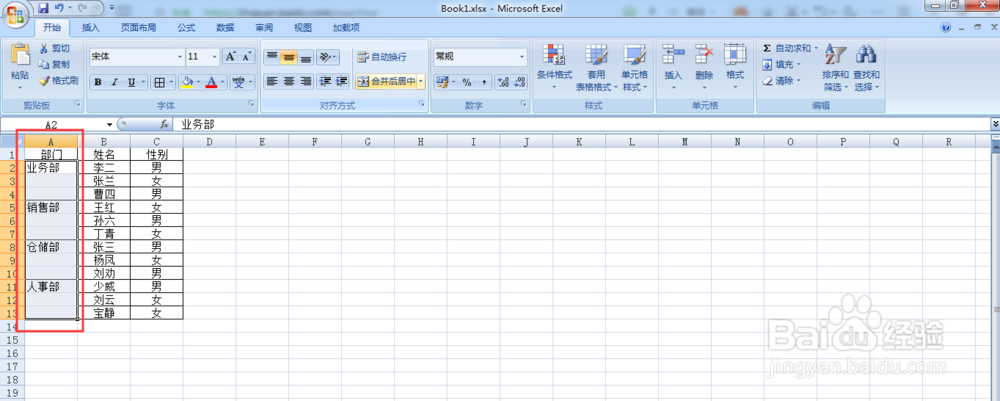
5、按Ctrl+G键,调出定位窗口 如图

6、点击定位条件,弹出定位条件窗口 如图

7、选择空值,点击确定 如图

8、然后在公式栏输入:=A2 如图

9、按Ctrl+enter键 拆分合并单元格并自动填上相同内容 完成 如图

1、首先打开Excel表格进行编辑

2、选择需要的单元格

3、选择合并后居中工具 如图

4、选择合并后居中后 选中的单元格 如图
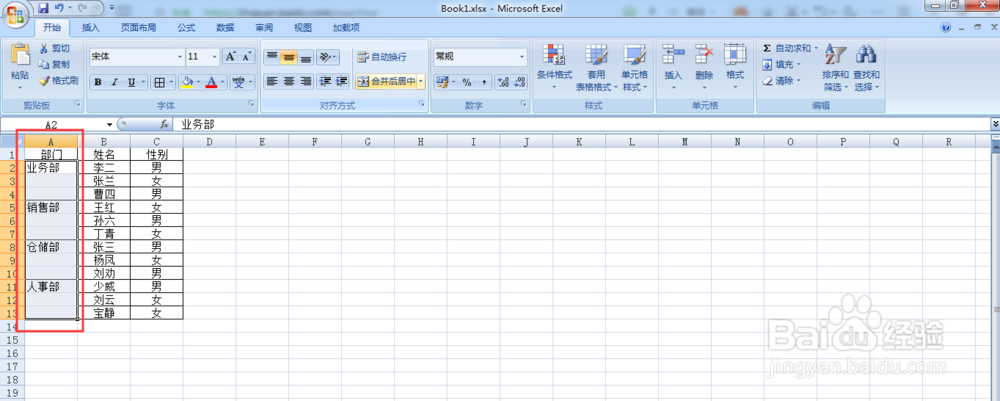
5、按Ctrl+G键,调出定位窗口 如图

6、点击定位条件,弹出定位条件窗口 如图

7、选择空值,点击确定 如图

8、然后在公式栏输入:=A2 如图

9、按Ctrl+enter键 拆分合并单元格并自动填上相同内容 完成 如图
